Word插入页眉Logo的正确方法
时间:2025-09-16 15:52:04 459浏览 收藏
**Word页眉插入Logo方法详解:提升文档专业度的实用技巧** 想让你的Word文档更具专业性,提升品牌形象?本文详细介绍如何在Word页眉中巧妙插入Logo,适用于商务报告、合同文件等多种场景。我们将深入讲解三种实用方法:一、通过“插入”选项卡直接添加Logo图片并调整位置;二、将Logo填充至形状中,优化显示效果和边框样式;三、针对多节文档,如何断开“链接到前一节”后逐节插入,确保所有页眉Logo的统一性。更贴心建议您将设置好的Logo保存为模板,方便日后复用,省时省力。掌握这些技巧,让你的Word文档瞬间高大上!
1、通过双击页眉进入编辑模式,使用“插入”选项卡添加Logo图片并调整位置;2、可将Logo填充至形状中以优化显示效果;3、多节文档需断开“链接到前一节”后逐节插入,确保统一性,建议保存为模板复用。
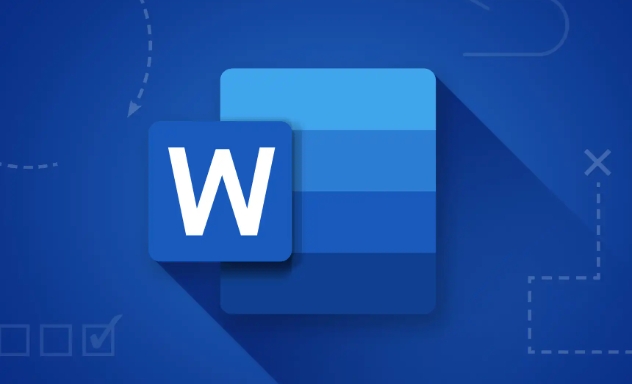
如果您希望在Word文档的页眉区域添加公司Logo以提升文档的专业性或品牌识别度,可以通过内置的页眉编辑功能实现。该操作适用于需要统一格式的商务报告、合同文件或宣传材料。
本文运行环境:Dell XPS 13,Windows 11
一、通过页眉插入图片工具添加Logo
Word提供了直接在页眉中插入图片的功能,可以在不破坏原有布局的前提下将Logo嵌入每一页的顶部。
1、双击文档页面顶部的页眉区域,进入页眉编辑模式。
2、在顶部菜单栏选择“插入”选项卡,点击“图片”按钮,从本地文件中选择您的公司Logo图片文件。
3、图片插入后,可拖动调整其位置至合适区域,通常放置于页眉左侧或居中对齐。
4、完成编辑后,双击文档正文区域或点击“关闭页眉和页脚”按钮退出编辑模式。
二、使用形状与图片组合方式插入Logo
通过将图片嵌入形状中再放入页眉,可以更好地控制Logo的显示效果和边框样式,适用于需要美化排版的场景。
1、进入页眉编辑模式后,在“插入”选项卡中选择“形状”,绘制一个矩形或其他适合的图形。
2、右键单击所绘制的形状,选择“设置形状格式”,在填充选项中选择“图片或纹理填充”。
3、点击“文件”按钮,选择公司Logo图片作为填充内容,并调整缩放比例以适配形状尺寸。
4、将该形状拖动至页眉合适位置,并根据需要调整大小和对齐方式。
5、完成后退出页眉编辑模式。
三、批量为多个节的页眉插入相同Logo
当文档分为多个节且各节页眉独立时,需确保Logo在所有节中一致显示,可通过取消“链接到前一节”后重复插入或统一应用。
1、进入第一节的页眉编辑状态,按前述方法插入Logo并设置好格式。
2、切换到下一节的页眉区域,检查“链接到前一节”是否激活,若激活则点击该选项断开链接。
3、在该节页眉中重新插入相同的Logo图片,并保持格式一致。
4、建议将Logo图片保存为模板文件(.dotx)以便后续复用。
本篇关于《Word插入页眉Logo的正确方法》的介绍就到此结束啦,但是学无止境,想要了解学习更多关于文章的相关知识,请关注golang学习网公众号!
-
501 收藏
-
501 收藏
-
501 收藏
-
501 收藏
-
501 收藏
-
454 收藏
-
201 收藏
-
423 收藏
-
140 收藏
-
137 收藏
-
189 收藏
-
327 收藏
-
156 收藏
-
309 收藏
-
436 收藏
-
206 收藏
-
464 收藏
-

- 前端进阶之JavaScript设计模式
- 设计模式是开发人员在软件开发过程中面临一般问题时的解决方案,代表了最佳的实践。本课程的主打内容包括JS常见设计模式以及具体应用场景,打造一站式知识长龙服务,适合有JS基础的同学学习。
- 立即学习 543次学习
-

- GO语言核心编程课程
- 本课程采用真实案例,全面具体可落地,从理论到实践,一步一步将GO核心编程技术、编程思想、底层实现融会贯通,使学习者贴近时代脉搏,做IT互联网时代的弄潮儿。
- 立即学习 516次学习
-

- 简单聊聊mysql8与网络通信
- 如有问题加微信:Le-studyg;在课程中,我们将首先介绍MySQL8的新特性,包括性能优化、安全增强、新数据类型等,帮助学生快速熟悉MySQL8的最新功能。接着,我们将深入解析MySQL的网络通信机制,包括协议、连接管理、数据传输等,让
- 立即学习 500次学习
-

- JavaScript正则表达式基础与实战
- 在任何一门编程语言中,正则表达式,都是一项重要的知识,它提供了高效的字符串匹配与捕获机制,可以极大的简化程序设计。
- 立即学习 487次学习
-

- 从零制作响应式网站—Grid布局
- 本系列教程将展示从零制作一个假想的网络科技公司官网,分为导航,轮播,关于我们,成功案例,服务流程,团队介绍,数据部分,公司动态,底部信息等内容区块。网站整体采用CSSGrid布局,支持响应式,有流畅过渡和展现动画。
- 立即学习 485次学习
